Как создать динамический список без пустых ячеек в Excel?
В некоторых случаях у вас есть список данных с некоторыми пустыми ячейками, и теперь вы хотите создать динамический список на основе этих данных без пустых ячеек. Многие из вас могут удалять пустые ячейки по одной, а затем создавать динамический список, но здесь я расскажу вам о быстром способе выполнить эту задачу в Excel.
Создание динамического списка и удаление пустых ячеек
 Создание динамического списка и удаление пустых ячеек
Создание динамического списка и удаление пустых ячеек
1. Выберите ячейку рядом с исходным списком и введите в неё эту формулу =IF(B2="","",MAX(A$1:A1)+1), затем перетащите маркер автозаполнения вниз до нужного диапазона. Теперь вы увидите, что только ячейки с данными имеют номер рядом. См. скриншот:
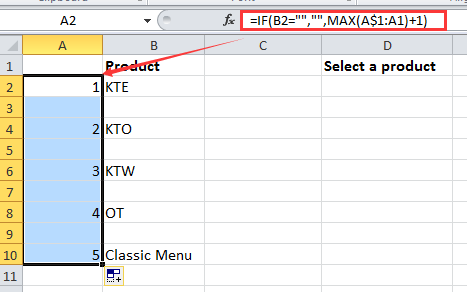
В приведенной выше формуле B2 — это первая ячейка в диапазоне, по которому вы создадите динамический список.
2. Затем перейдите в другой столбец и введите в него эту формулу =IFERROR(INDEX($B$2:$B$11,MATCH(ROW()-ROW($D$1),$A$2:$A$11,0)),""), после чего перетащите маркер автозаполнения вниз, пока не появятся пустые ячейки.

В приведенной выше формуле B2:B11 — это диапазон исходных данных, а A2:A11 — это диапазон, который нумерует строки на шаге 1.
3. Затем выберите ячейку или диапазон, где вы хотите создать динамический список без пустых ячеек, и нажмите Данные > Проверка данных. См. скриншот:

4. В диалоговом окне Проверка данных выберите Список из списка Разрешить и введите эту формулу =OFFSET(Sheet1!$C$1,1,0,MAX(Sheet1!$A:$A),1) в текстовое поле Источник. См. скриншот:
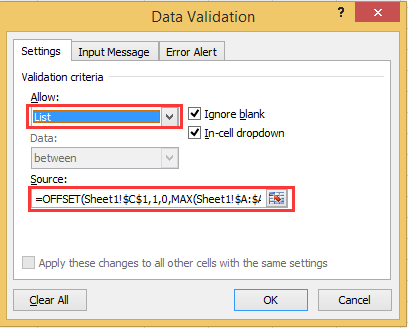
Примечание:
1. В Excel 2007 пользователи не могут использовать ссылки на другие листы или книги для критериев проверки данных. Поэтому вам нужно выбрать пустую ячейку в текущем листе на шаге 3 и ввести формулу =OFFSET($C$1,1,0,MAX($A:$A),1) в текстовое поле Источник на шаге 4.
2. В приведенной выше формуле C1 — это первая ячейка нового списка, созданного вами на шаге 2.
5. Нажмите ОК. После этого вы увидите, что динамический список создан без пустых ячеек.
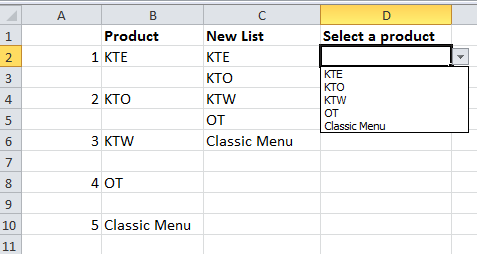
Легко выбирайте дубликаты или уникальные значения в Excel |
Если вы работаете с диапазоном данных в Excel и вам нужно выделить или выбрать повторяющиеся строки, как быстро справиться с этой задачей? С помощью Kutools для Excel функция Выбрать дубликаты и уникальные ячейки позволяет быстро выбирать дубликаты или уникальные значения в диапазоне. Вы также можете применить цвет фона и шрифта к этим дубликатам или уникальным значениям, что сделает ваши данные заметными без лишних усилий. |
 |
Kutools для Excel - Усильте Excel более чем 300 необходимыми инструментами. Наслаждайтесь постоянно бесплатными функциями ИИ! Получите прямо сейчас |
Связанные статьи:
Лучшие инструменты для повышения продуктивности в Office
Повысьте свои навыки работы в Excel с помощью Kutools для Excel и ощутите эффективность на новом уровне. Kutools для Excel предлагает более300 расширенных функций для повышения производительности и экономии времени. Нажмите здесь, чтобы выбрать функцию, которая вам нужнее всего...
Office Tab добавляет вкладки в Office и делает вашу работу намного проще
- Включите режим вкладок для редактирования и чтения в Word, Excel, PowerPoint, Publisher, Access, Visio и Project.
- Открывайте и создавайте несколько документов во вкладках одного окна вместо новых отдельных окон.
- Увеличьте свою продуктивность на50% и уменьшите количество щелчков мышью на сотни ежедневно!
Все надстройки Kutools. Один установщик
Пакет Kutools for Office включает надстройки для Excel, Word, Outlook и PowerPoint, а также Office Tab Pro — идеально для команд, работающих в разных приложениях Office.
- Комплексный набор — надстройки для Excel, Word, Outlook и PowerPoint плюс Office Tab Pro
- Один установщик, одна лицензия — настройка занимает считанные минуты (MSI-совместимо)
- Совместная работа — максимальная эффективность между приложениями Office
- 30-дневная полнофункциональная пробная версия — без регистрации и кредитной карты
- Лучшее соотношение цены и качества — экономия по сравнению с покупкой отдельных надстроек